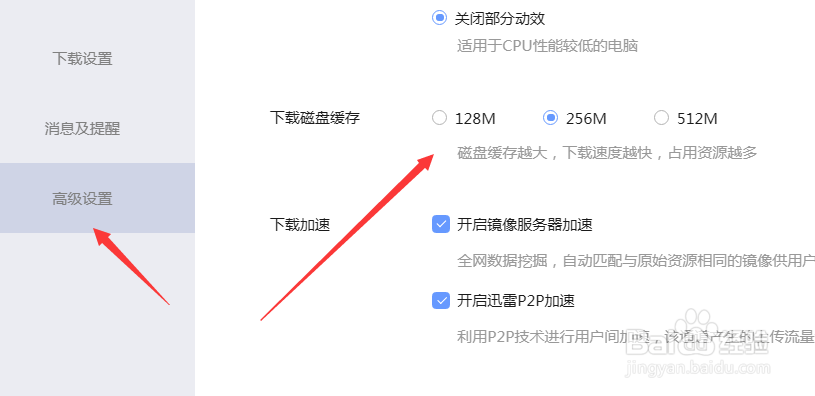1、打开我们电脑上的迅雷,在弹出的界面选择红色箭头处的位置。
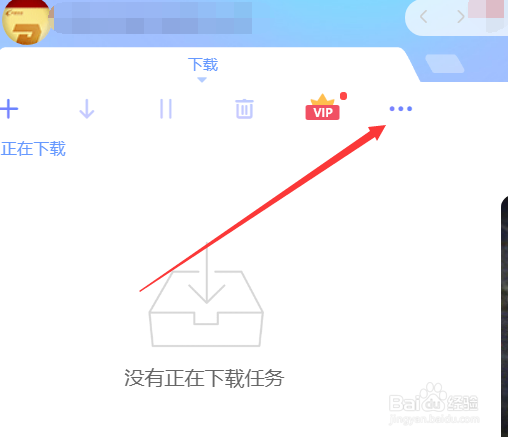
2、点击那个三个点之后会弹出一个下拉框,我们选择红色箭头处的【设置中心】
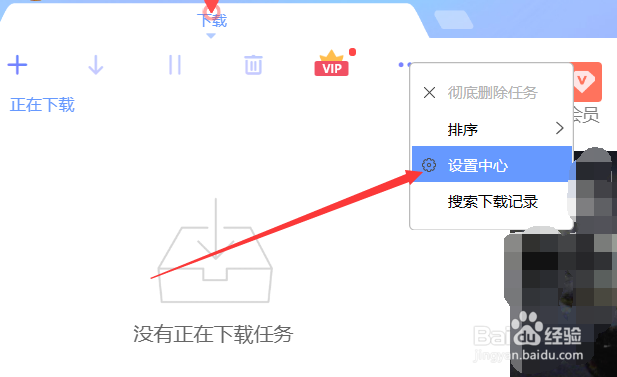
3、进入到设置中心界面之后,我们找到【下载设置】,然后点击一下即可。
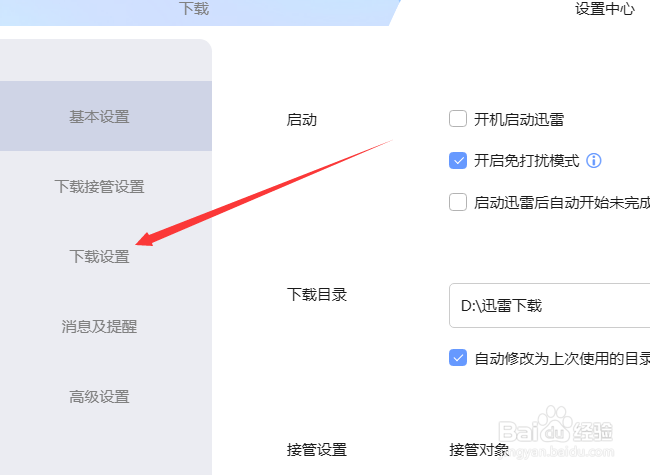
4、这时候我们就可以看到红色箭头处的同时下载的最大任务数,点击一下小三角。
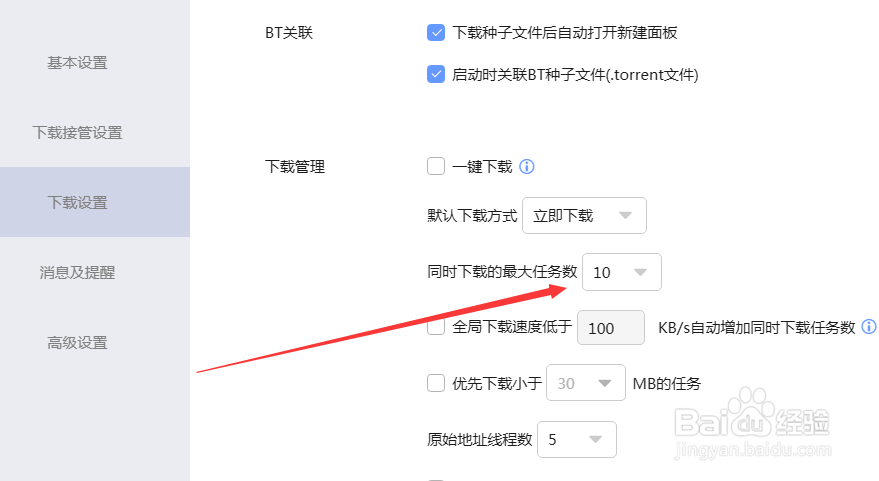
5、点击之后就会弹出选择项目了,根据自己的需要设置同时下载任务数量即可。
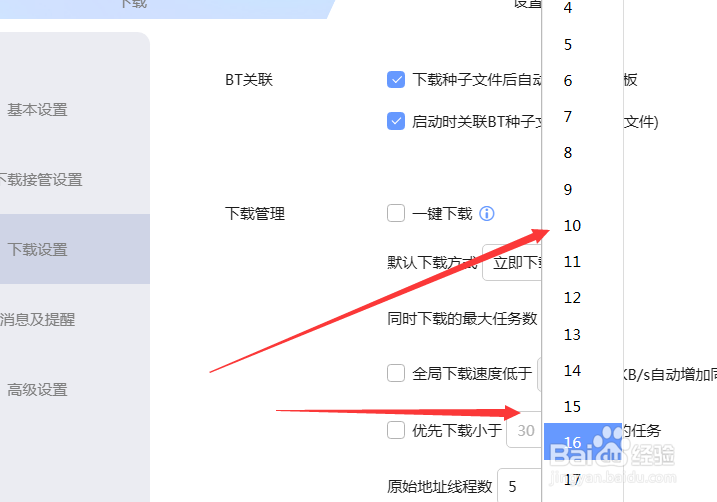
6、我们还可以根据自己的需要,在下载管理界面做相对的设置。
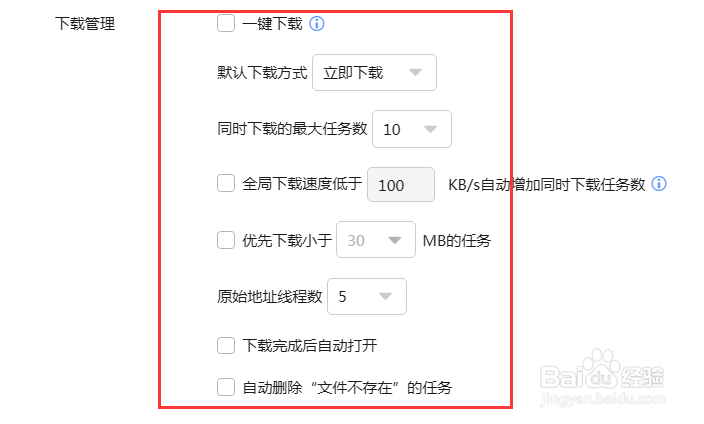
7、下拉界面,或者直接选择左边的【高级设置】,设置一下下载磁盘缓存,可以增加速度。
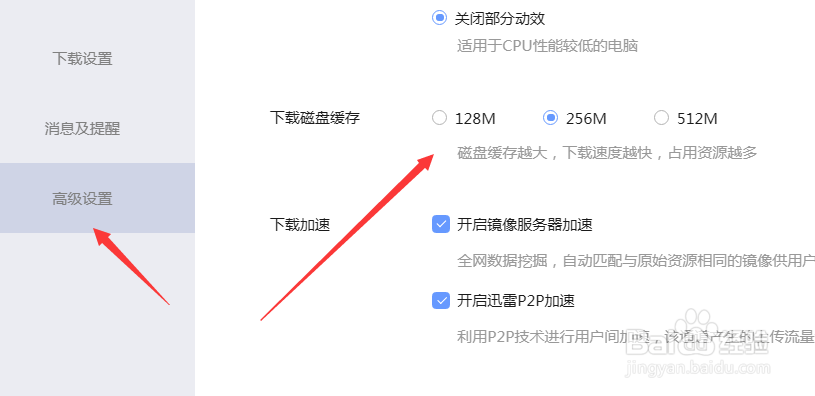
时间:2024-10-14 23:20:24
1、打开我们电脑上的迅雷,在弹出的界面选择红色箭头处的位置。
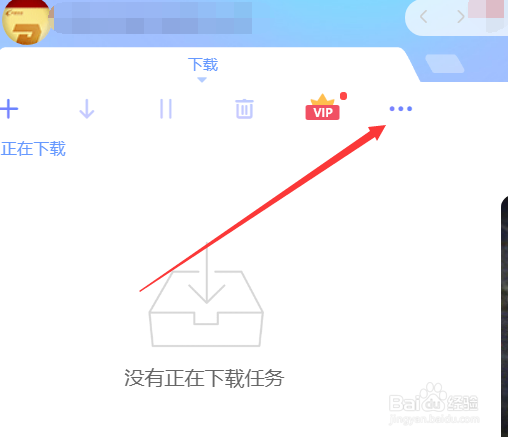
2、点击那个三个点之后会弹出一个下拉框,我们选择红色箭头处的【设置中心】
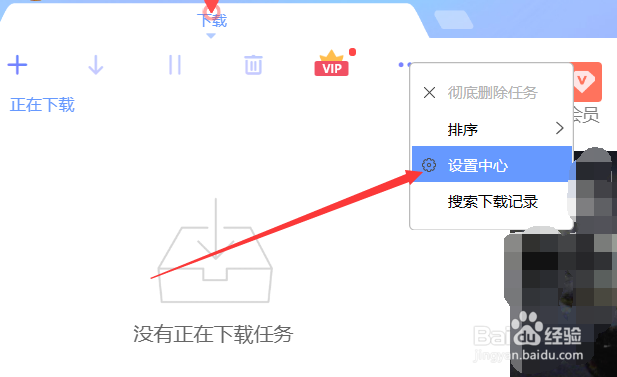
3、进入到设置中心界面之后,我们找到【下载设置】,然后点击一下即可。
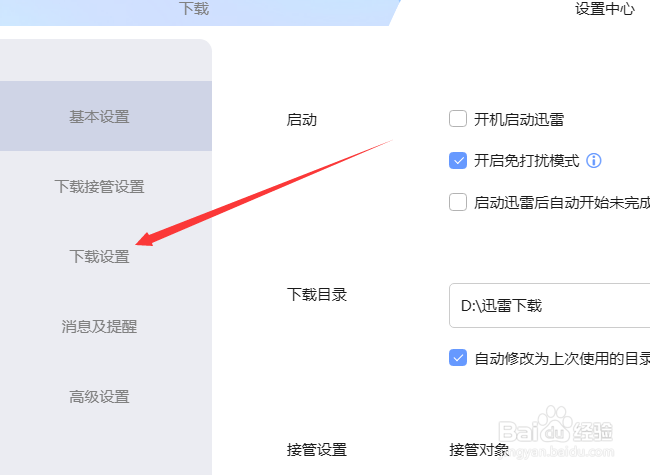
4、这时候我们就可以看到红色箭头处的同时下载的最大任务数,点击一下小三角。
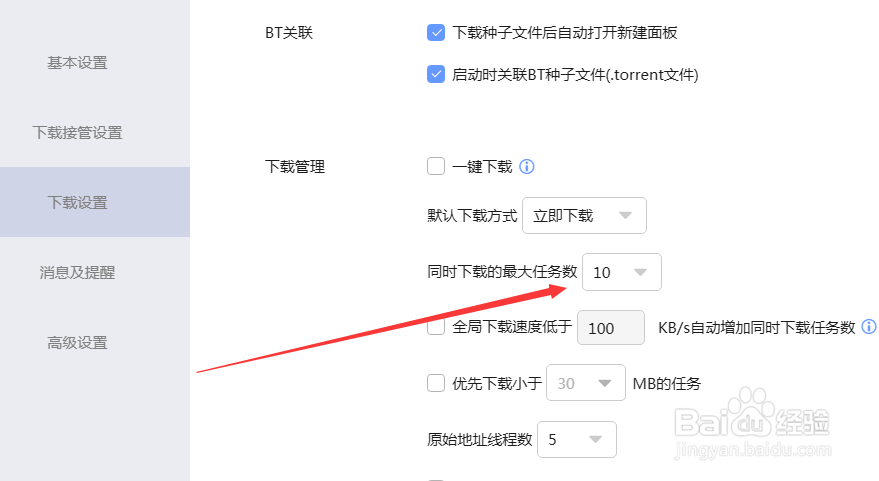
5、点击之后就会弹出选择项目了,根据自己的需要设置同时下载任务数量即可。
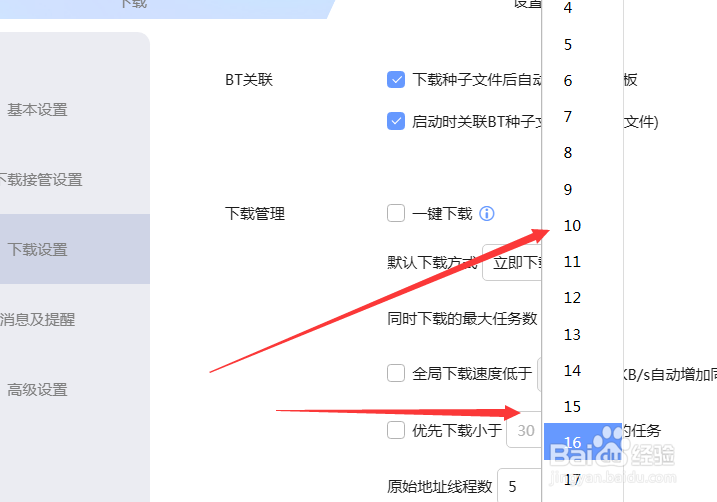
6、我们还可以根据自己的需要,在下载管理界面做相对的设置。
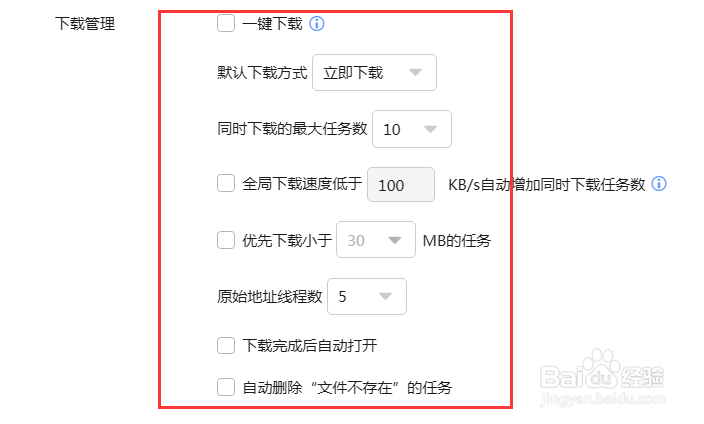
7、下拉界面,或者直接选择左边的【高级设置】,设置一下下载磁盘缓存,可以增加速度。